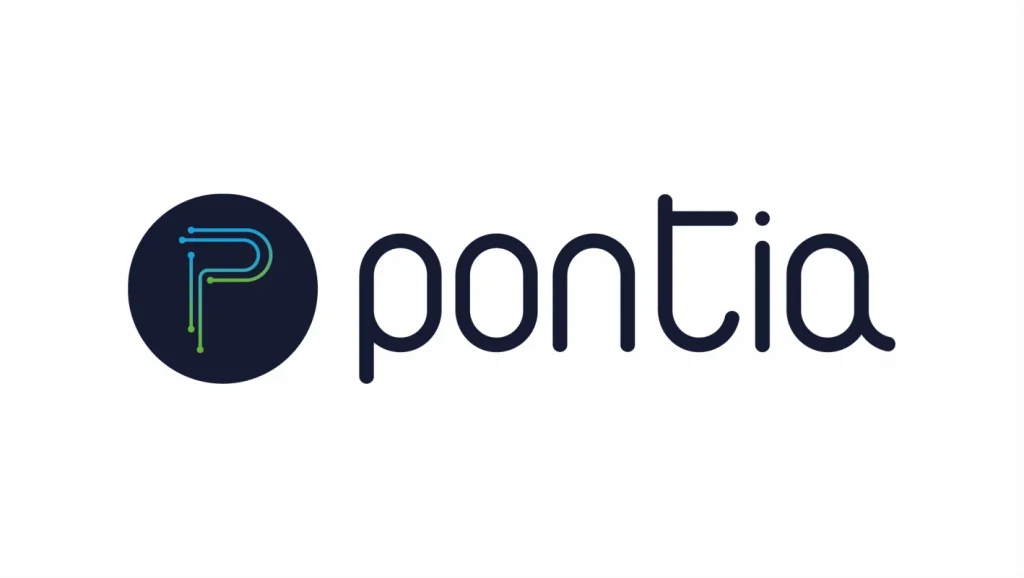Si alguna vez te has preguntado cómo conectar Google Analytics a Power BI para hacer un análisis de datos más profundo de tu sitio web, ¡estás en el lugar correcto! Acompáñame y descubre cómo estos dos gigantes de los datos pueden unirse para brindarte insights de calidad para tomar decisiones estratégicas.

¿Por Qué Conectar Google Analytics a Power BI?
Antes de sumergirnos en el mundo de Google Analytics con Power BI… ¿Por qué la necesidad de conectarlos?. Pues porque gracias al poder de visualización de datos que proporciona Power BI, podremos tener todos los datos de un sitio web recogidos por Google Analytics con una visualización más detallada y profunda. Así tendremos el mejor informe de análisis de datos de un sitio web : datos detallados y visualizaciones atractivas.
Ventajas de la Conexión Google Analytics y Power BI
- Análisis Profundo: Un escrutinio meticuloso del tráfico web es fundamental para descifrar el comportamiento y las preferencias de los usuarios, ofreciendo insights que destapan tanto tendencias como posibles inconvenientes que podrían interrumpir la óptima experiencia del usuario.
- Visualización Clara: La habilidad para representar datos complejos de manera intuitiva es crucial; por medio de gráficos y dashboards, los datos se hacen no solo accesibles y fácilmente interpretables sino que también se posibilita compartir insights de manera simple y efectiva con todo el equipo.
- Decisiones Informadas: Utilizando los datos y insights obtenidos, es posible estructurar estrategias que estén firmemente cimentadas en el comportamiento real del usuario, lo cual no solo optimiza la experiencia del usuario sino que también asegura que cada acción y estrategia esté sincronizada con los objetivos generales del negocio, facilitando un crecimiento que es tanto coherente como estratégicamente guiado.
¿Qué Necesitas?
Para empezar, asegúrate de tener una cuenta activa en Google Analytics y acceso a Power BI. Si aún no los tienes, no te preocupes, crear una cuenta es sencillo y rápido.
Paso a Paso: Conexión de Google Analytics con Power BI
¿Listo para la acción? Sigue estos pasos y verás cómo la magia de «Google Analytics Power BI» cobra vida.
Paso 1: Accede a Power BI
Inicia sesión en tu cuenta de Power BI. Si es tu primera vez, podrás encontrar tutoriales útiles y recursos para familiarizarte con la plataforma.
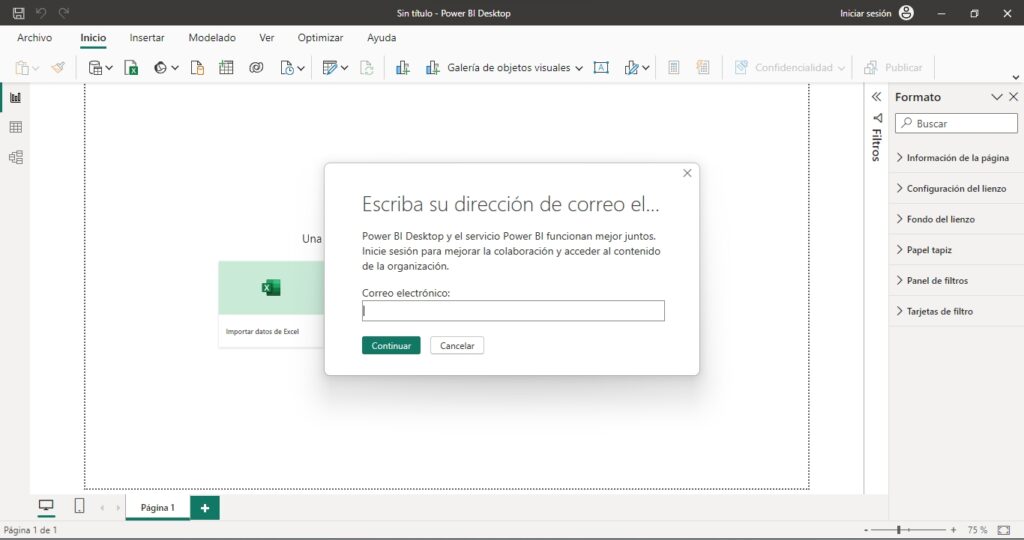
Paso 2: Busca el Conector de Google Analytics
En Power BI, dirígete a la sección de «Obtener Datos» y busca “Google Analytics”. Este conector será el puente entre Google Analytics y Power BI.
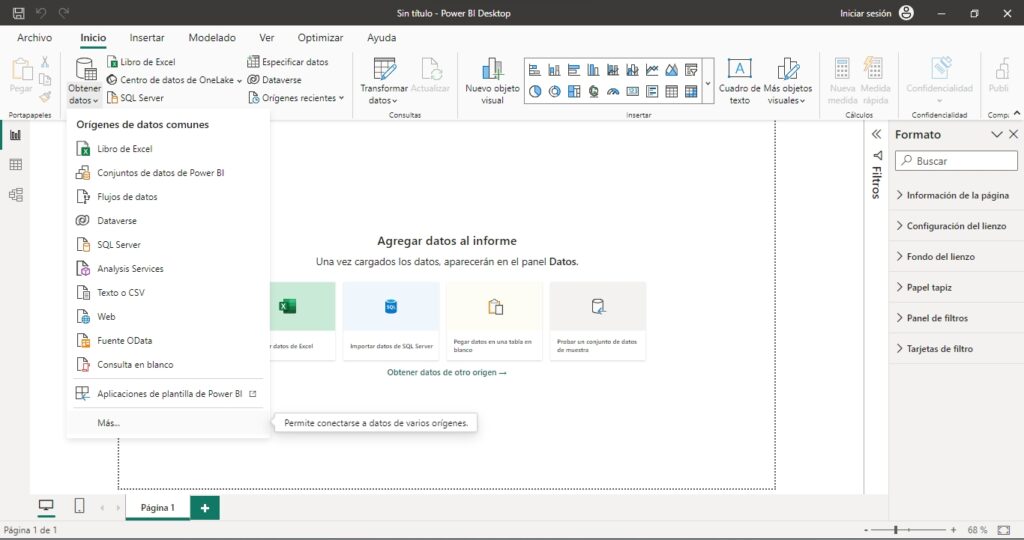

Paso 3: Ingresa tus Credenciales de Google Analytics
Una vez seleccionado el conector, se te pedirá que ingreses tus credenciales de Google Analytics. Así es como Power BI podrá acceder a los datos que necesitas.
Paso 4: Selecciona la Cuenta y Propiedad
Ahora, selecciona la cuenta y propiedad de Google Analytics que deseas analizar. Esto determinará el conjunto de datos que Power BI importará.
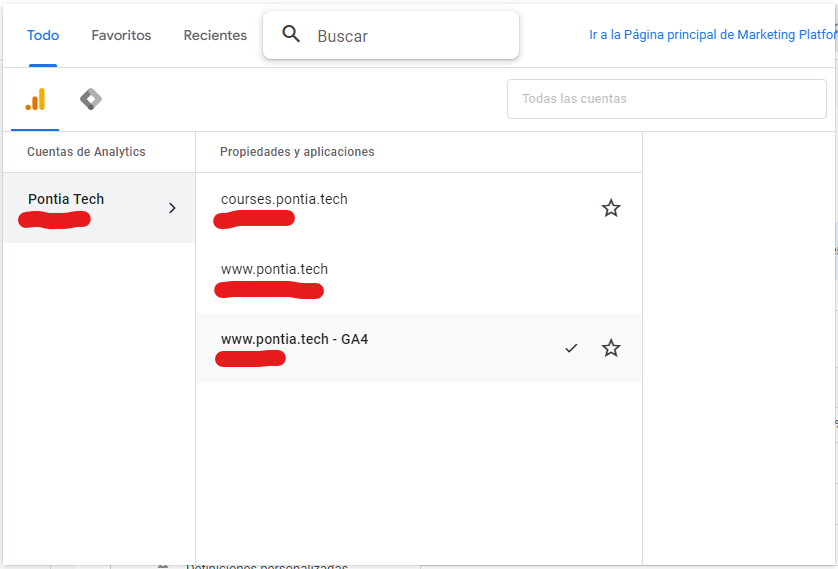
Paso 5: Elige los Datos a Importar
Tienes control total sobre los datos que deseas visualizar. Selecciona los informes y métricas que sean más relevantes para ti.
Paso 6: Transforma y Visualiza
Una vez importados los datos, utiliza las herramientas de Power BI para transformar y visualizar la información. Experimenta con diferentes gráficos y tablas hasta encontrar la visualización perfecta.
Personalizando tus Visualizaciones
Las posibilidades son infinitas. Puedes personalizar tus informes para que se adapten a tus necesidades y objetivos. ¿Quieres comparar el tráfico de diferentes páginas? ¿Analizar el comportamiento del usuario? ¡Tú decides!
- Experimenta con filtros : Power BI te permite aplicar diversos filtros a tus datos. Experimenta con ellos para obtener diferentes perspectivas y descubrir tendencias ocultas.
- Combina diferentes fuentes de datos : No te limites a Google Analytics. Power BI te da la libertad de combinar diferentes fuentes de datos. Explora cómo los datos externos pueden enriquecer tus análisis.
- Comparte tus descubrimientos : una vez que hayas creado visualizaciones impactantes, compártelas con tu equipo. Power BI facilita la colaboración y te ayuda a presentar tus descubrimientos de manera efectiva.
Resolviendo Problemas Comunes
Como en cualquier aventura, podrías encontrar obstáculos. Aquí te dejamos algunos problemas comunes al conectar Google Analytics y Power BI, y cómo solucionarlos:
- Autenticación : Si tienes problemas para autenticarte, verifica que estás utilizando las credenciales correctas y que tienes permisos suficientes en Google Analytics.
- Importación de los datos : Si los datos no se importan correctamente, revisa la selección de tu cuenta y propiedad en Google Analytics, y asegúrate de que estás eligiendo los informes correctos.
- Visualización : Si las visualizaciones no son como esperabas, juega con las herramientas de Power BI. Experimenta y ajusta hasta obtener los resultados deseados.
Conectar Google Analytics a Power BI puede parecer una tarea monumental, pero con esta guía, esperamos que te sientas más preparado para enfrentar este desafío. Al unir estos dos titanes de los datos, abrirás un mundo de posibilidades analíticas y descubrimientos.
¿Quieres impulsar tu carrera al siguiente nivel? ¡Abre puertas a grandes oportunidades con nuestros programas especializados en data! Con nuestros Máster en Data Analytics, Máster en Data Science, Máster en Data Analytics y Science, no solo te formarás, sino que te transformarás en un profesional altamente demandado en el campo del análisis de datos.
Nuestros programas están diseñados no solo para enseñarte, sino para equiparte con habilidades cruciales que te llevarán a alcanzar tus más ambiciosas metas profesionales. Aprenderás análisis estadístico, matemáticas, business intelligence con herramientas como Excel y Power BI, bases de datos y SQL, visualización de datos con Tableau, y dominarás Python, machine learning, deep learning y big data.
¡Tu futuro comienza aquí! Descubre cómo nuestros programas pueden transformar tu trayectoria.
Si te ha gustado este artículo y estás interesado en el mundo del análisis de datos, te invitamos a que descargues nuestro glosario data. ¡Es totalmente gratis! También puedes visitar nuestro blog para descubrir más artículos como este.